Atbrīvots pēc Apple notikuma beigāmvakar iOS 7 trešais papildu atjauninājums, iOS 7.0.3, nodrošināja ilgi gaidītos iMessage labojumus un noteiktas lietotāja saskarnes animācijas, kas lietotājiem liek izraisīt nelabumu. Atjaunināšanas zvaigzne tomēr bija iCloud “Keychain” apakšfunkcijas iekļaušana, par kuru šī gada sākumā tika paziņots operētājsistēmām iOS 7 un OS X Mavericks. Turpmāk mēs izskaidrojam, kas ir Keychain un kā jūs to varat iestatīt iPhone, iPad vai iPod touch.
Kas ir atslēgu piekariņš?
Keychain būtībā ir Apple versijaLastPass vai Dashlane operētājsistēmas OS X un iOS Safari variantiem. Tā ir šifrēta, vairāku platformu tiešsaistes glabātuve, kas sinhronizē saglabātās paroles un kredītkaršu informāciju (liedzot drošības kodu) visās ierīcēs, lai ātrāk pārlūkotu un veiktu tiešsaistes darījumus. Papildus šifrēšanai to pastiprināja ar dažiem papildu drošības pasākumiem, lai novērstu jūsu paroļu nonākšanu nepareizajās rokās.
Tomēr, ja nejūtas tik pārliecināts kā Appleja runa ir par jūsu datu drošību, jums šī funkcija nav jāizmanto. Faktiski tas ir atspējots gan Mac, gan iOS pēc noklusējuma. Ja tomēr jums patīk ideja par ierīču sinhronizācijas nesaglabāšanu, ritiniet uz leju, lai uzzinātu, kā iOS iespējot Keychain.
Kā iespējot iCloud Keychain operētājsistēmā iOS
Iestatīšana ir diezgan vienkārša. Protams, jums vispirms būs jāļauj Safari saglabāt paroles un / vai kredītkartes informāciju no vietnēm. Lai to izdarītu, dodieties uz Iestatījumi> Safari> Paroles un automātiskā aizpildīšana un iespējojiet nepieciešamās opcijas.

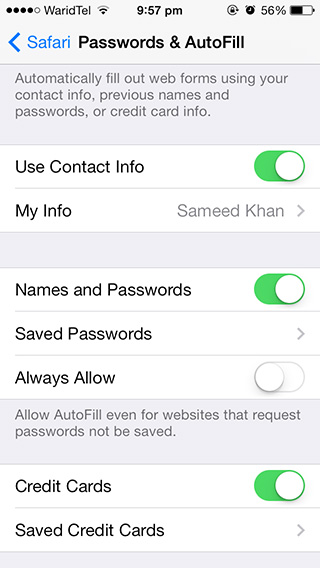
Kad esat to izdarījis, dodieties atpakaļ uz galvenolietotnes Iestatījumi izvēlnē un pēc tam uz iCloud> Keychain. Ekrānā tiek parādīts pārslēgšanas taustiņš. Iespējojiet to, ievadiet savu Apple ID paroli un jums tiks lūgts izveidot drošības kodu.
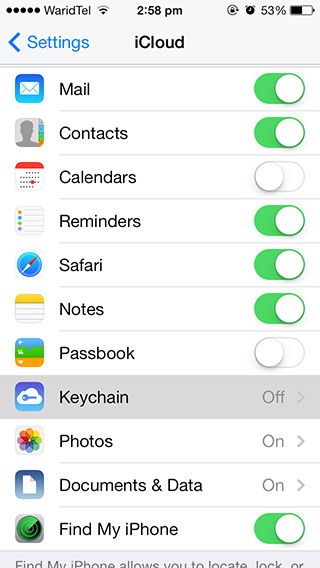
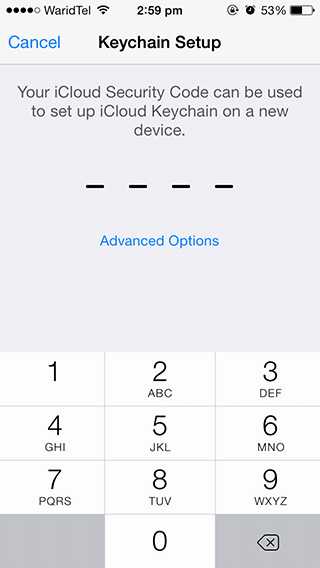
Tagad jūs varat izvēlēties izlaist iCloud izveidiDrošības kods no tālāk esošajām “Papildu opcijām”, taču zināt, ka tas ir vienīgais veids, kā iespējot iCloud Keychain vairākās ierīcēs. Iestatot Keychain jaunā ierīcē, vienā no jūsu Keychain iespējotajām ierīcēm jūs saņemsit paziņojumu ar lūgumu apstiprināt savienojumu, izmantojot savu drošības kodu. Turklāt, ja pazaudējat visas savas ierīces, šis kods palīdzēs atgūt atslēgas piekariņu.
Papildus četrciparu PIN kodam, jums iropcija, lai izveidotu sarežģītāku, drošāku paroli vai ļautu iOS jums ģenerēt paroli no sadaļas Papildu opcijas. Atcerieties to kaut kur pierakstīt. Pazaudēto drošības kodu nav iespējams atgūt.
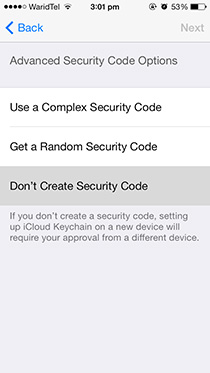
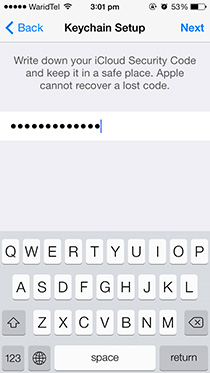
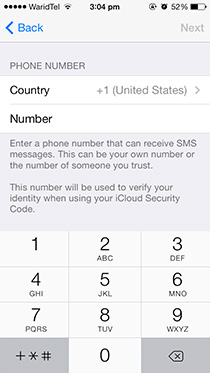
Kad būsit iestatījis PIN vai paroli, tā arī būsitlūdza izvēlēties jūsu valsts kodu un nākamajā ekrānā ievadiet savu tālruņa numuru. Atcerieties, ka tas sagatavo alternatīvu risinājumu gadījumiem, kad jums nav piekļuves vienai vai vairākām ierīcēm, kuras nodrošina ar Keychain, lai apstiprinātu Keychain iestatīšanu jaunā, tāpēc jums jāizvēlas uzticama tālruņa numurs, kas nav jūsu tālrunis. IPhone ar taustiņu atslēgu.
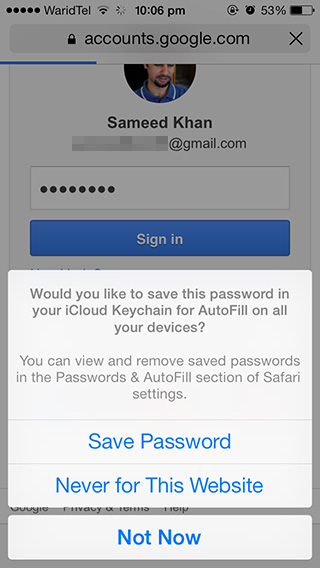
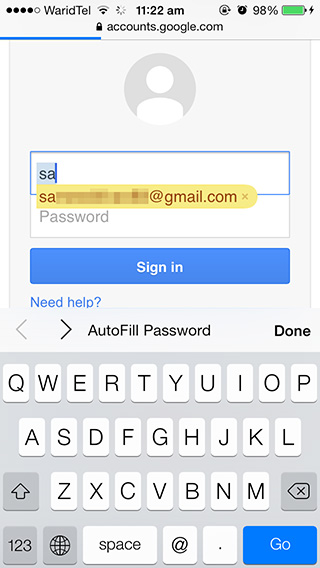
Kad tas viss ir izdarīts, neatkarīgi no paroles vaiKredītkartes informācija, kuru saglabājāt Safari, tiks sinhronizēta visās jūsu Keychain iespējotās ierīcēs. Vietnē Mobile Safari jūs atradīsit iespēju Automātiskā aizpilde tieši virs tastatūras, kad sāksit ievadīt akreditācijas datus vietnēs ar saglabātām parolēm. Lai izdzēstu esošās paroles atsevišķi vai masveidā, dodieties uz sadaļu Iestatījumi> Safari> Paroles un automātiskā aizpildīšana> Saglabātās paroles un noklikšķiniet uz Rediģēt.













Komentāri